Panasonic CF-19: Переустановка Программного Обеспечения
Переустановка Программного Обеспечения: Panasonic CF-19
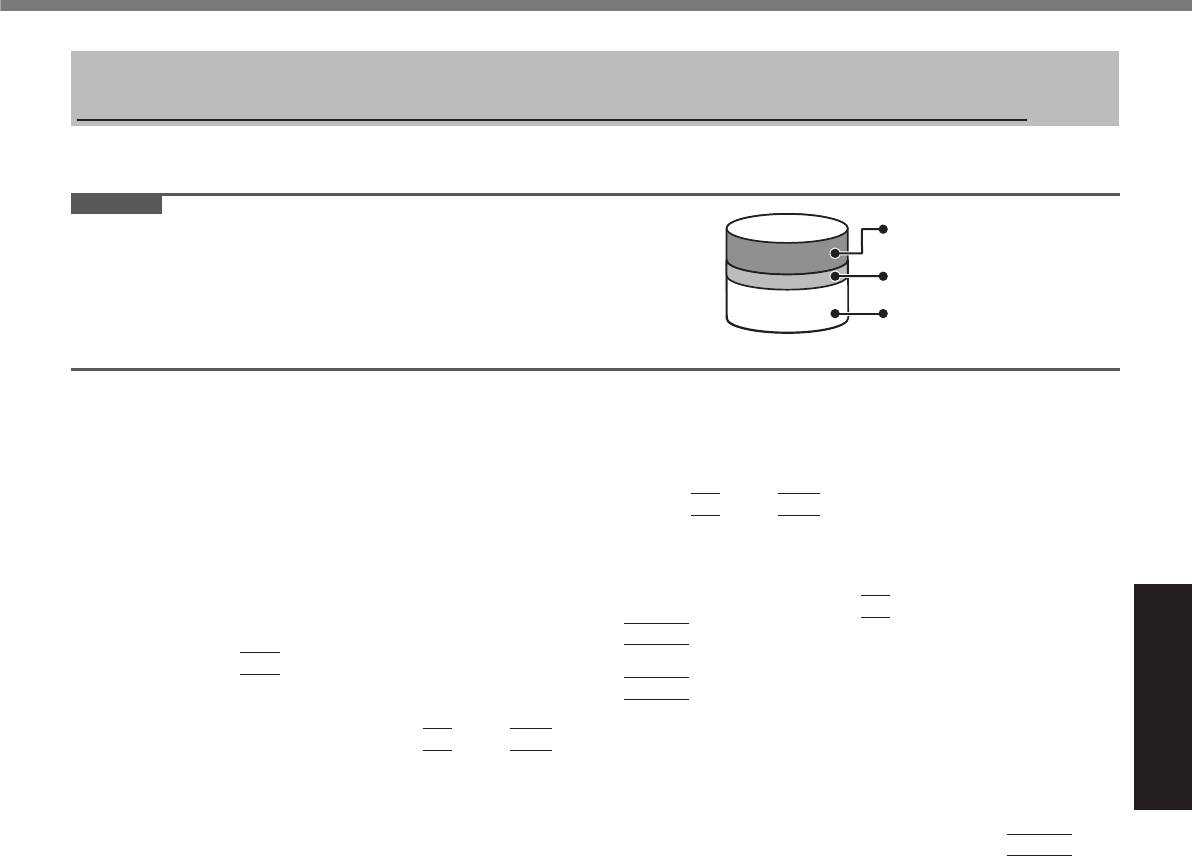
Полезная информация
21
Переустановка Программного Обеспечения
Переустановка программного обеспечения вернет компьютер к первоначальному состоянию. При
переустановке программного обеспечения данные с жесткого диска будут удалены.
Скопируйте важные данные на другой носитель или на внешний жесткий диск перед переустановкой.
Восстановление с жесткого диска
ВНИМАНИЕ
Вы можете только переустановить Windows 7.
Жесткий диск
Раздел восстановления
жесткого диска
Не удаляйте с жесткого диска раздел с загрузочными файлами.
Дисковое пространство в этом разделе не предназначено для
Раздел восстановления
хранения данных.
Область, используемая
системой Windows
Подготовка
Отсоедините все периферийные устройства.
Подсоедините блок питания и не отсоединяйте его, пока переустановка не завершится.
1 Включите компьютер, нажмите и удерживайте
F2
или
Del
, пока не откроется
загрузочный экран [Panasonic].
Запустится утилита настройки Setup Utility.
Если будет затребован пароль, введите Пароль Супервизора.
2 Запишите на листок все установки из Setup Utility и нажмите
F9
.
В запросе подтверждения выберите [Yes] и нажмите
Enter
.
3 Нажмите
F10
.
В запросе подтверждения выберите [Yes] и нажмите
Enter
.
Компьютер перезапустится.
4 Нажмите и удерживайте
F2
или
Del
, пока не откроется загрузочный экран
[Panasonic].
Запустится утилита настройки Setup Utility.
Если требуется ввести пароль, введите пароль супервизора.
5 Выберите меню [Exit], затем выберите [Repair Your Computer] и нажмите
Enter
.
6 Щелкните [Reinstall Windows] и затем [Next].
Откроется экран лицензионного соглашения.
7 Щелкните [Yes, I agree to the provisions above and wish to continue!] и затем [Next].
8 Выберите параметры настройки и щелкните [Next].
[Reinstall Windows to the whole Hard Disk to factory default.]
Выберите эту опцию, если хотите переустановить систему Windows с использованием заводских
установок по умолчанию. После переустановки вы можете создать новый раздел. Создание нового
раздела описано в главе “Изменение структуры раздела” (
стр. 17).
*1
[Reinstall to the System and OS partitions.]
.
Выберите эту опцию, когда жесткий диск уже разделен на несколько разделов. Создание нового
раздела описано в главе “Изменение структуры раздела” (
стр. 17).
Вы можете сохранить структуру разделов.
*1
Эта опция не отображается, если Windows нельзя переустановить в раздел, содержащий
загрузочные файлы и область, используемую системой Windows.
9 При появлении подтверждающего сообщения щелкните [OK].
10 Выберите язык и ОС (32-битную или 64-битную), затем щелкните [OK].
11 При появлении подтверждающего сообщения щелкните [OK].
Переустановка начинается согласно инструкциям на экране.
Не прерывайте переустановку, например, выключением компьютера. В противном случае
переустановка может стать невозможной, поскольку Windows не сможет запуститься или из-за
повреждения данных.
12 Когда откроется экран завершения, щелкните [OK], чтобы выключить компьютер.
13 Выключите компьютер.
Если требуется ввести пароль, введите пароль администратора.
CF-19mk4(CPE02305ZA)_OI_RU.indb 21CF-19mk4(CPE02305ZA)_OI_RU.indb 21 9/12/2011 5:40:54 PM9/12/2011 5:40:54 PM
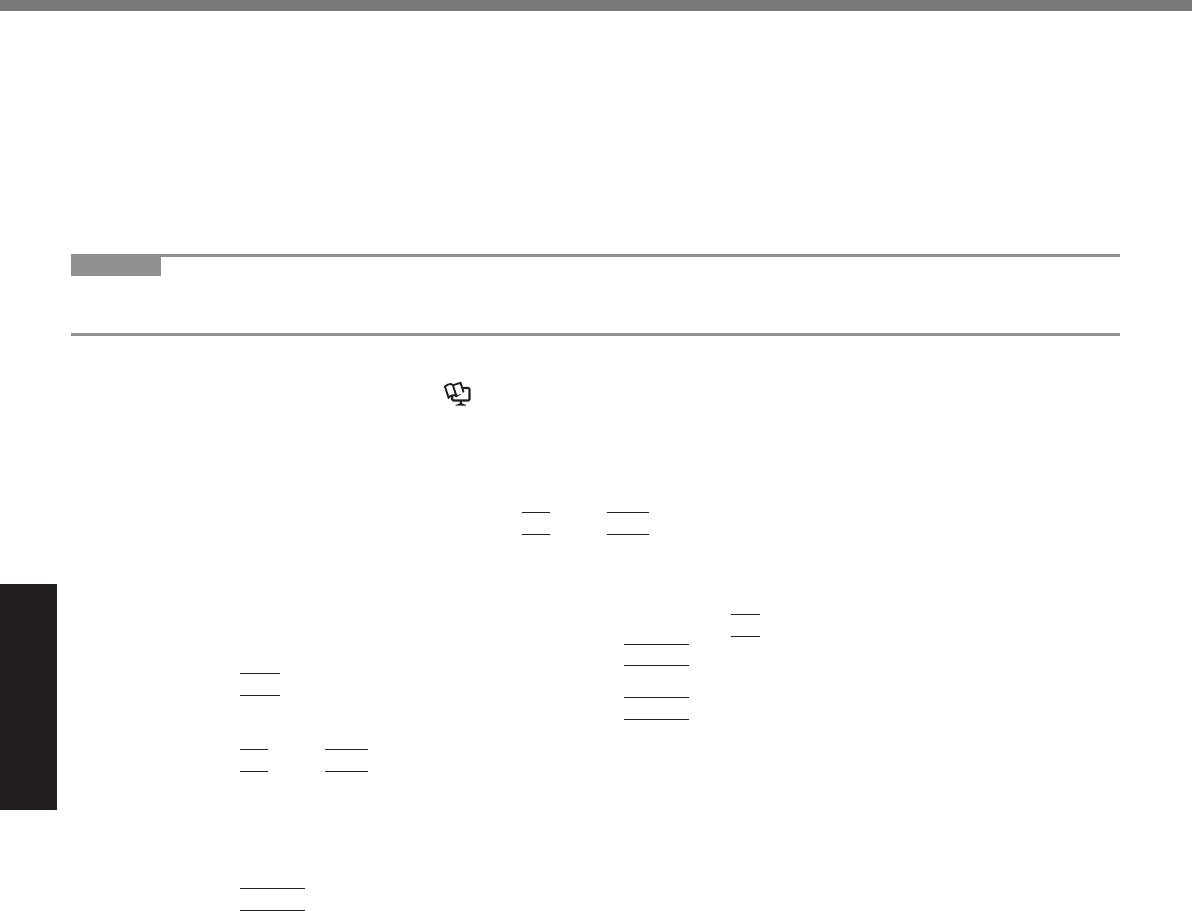
Полезная информация
22
Переустановка Программного Обеспечения
14 Выполните “Первоначальные действия” (
стр. 13).
15 Запустите Setup Utility и при необходимости измените установки.
16 Запустите Центр обновления Windows.
Использование Recovery Disc
Используйте Recovery Disc (Диск восстановления) для переустановки в приведенных ниже случаях.
Вы забыли пароль администратора.
Переустановка не завершена. Раздел восстановления может быть поврежден.
ЗАМЕЧАНИЕ
Чтобы сменить ОС с 32-битной на 64-битную или наоборот, переустановите ОС с использованием раздела
восстановления на жестком диске.
Подготовка
Подготовьте Recovery Disc (
Reference Manual “Recovery Disc Creation Utility”)
Отсоедините все периферийные устройства.
Подсоедините блок питания и не отсоединяйте его, пока переустановка не завершится.
1 Выключите компьютер и присоедините к порту USB привод CD/DVD. (
стр. 10).
2 Включите компьютер и нажмите
F2
или
Del
, пока отображается загрузочный экран
[Panasonic].
Запустится Setup Utility.
Если требуется ввести пароль, введите пароль супервизора.
3 Запишите все содержимое Setup Utility и нажмите
F9
.
В запросе подтверждения выберите [Yes] и нажмите
Enter
.
4 Нажмите
F10
.
В запросе подтверждения выберите [Yes] и нажмите
Enter
.
Компьютер перезагрузится.
5 Нажмите
F2
или
Del
, пока отображается загрузочный экран [Panasonic].
Запустится Setup Utility.
Если требуется ввести пароль, введите пароль супервизора.
6 Вставьте в привод CD/DVD Recovery Disc.
7 Выберите меню [Exit], затем выберите ваш привод CD/DVD.
8 Нажмите
Enter
.
Компьютер перезагрузится.
9 Щелкните [Reinstall Windows] и затем [Next].
Откроется экран с лицензионным соглашением.
10 Щелкните [Yes, I agree to the provisions above and wish to continue!] и затем [Next].
11 Выберите параметры настройки и щелкните [Next].
[Reinstall Windows to the whole Hard Disk to factory default.]
Выберите эту опцию, если хотите переустановить систему Windows с использованием заводских
установок по умолчанию. После переустановки вы можете создать новый раздел. Создание нового
раздела описано в главе “Изменение структуры разделов” (
стр. 17).
*2
[Reinstall to the fi rst 3 partitions.]
Выберите эту опцию, когда жесткий диск уже поделен на несколько разделов. Создание нового
раздела описано в главе “Изменение структуры разделов” (
стр. 17).
Вы можете сохранить структуру разделов.
*2
Эта опция не отображается, если Windows нельзя переустановить в раздел, содержащий
загрузочные файлы, и область, используемую системой Windows.
12 При появлении запроса подтверждения щелкните [YES].
Начнется переустановка.
Согласно экранным инструкциям замените Recovery Disc.
Не прерывайте переустановку, например, выключением компьютера. В противном случае
переустановка может стать недоступной из-за невозможности запуска Windows или вследствие
повреждения данных.
13 Когда появится экран завершения, извлеките Recovery Disc и затем щелкните [OK],
чтобы выключить компьютер.
CF-19mk4(CPE02305ZA)_OI_RU.indb 22CF-19mk4(CPE02305ZA)_OI_RU.indb 22 9/12/2011 5:40:55 PM9/12/2011 5:40:55 PM
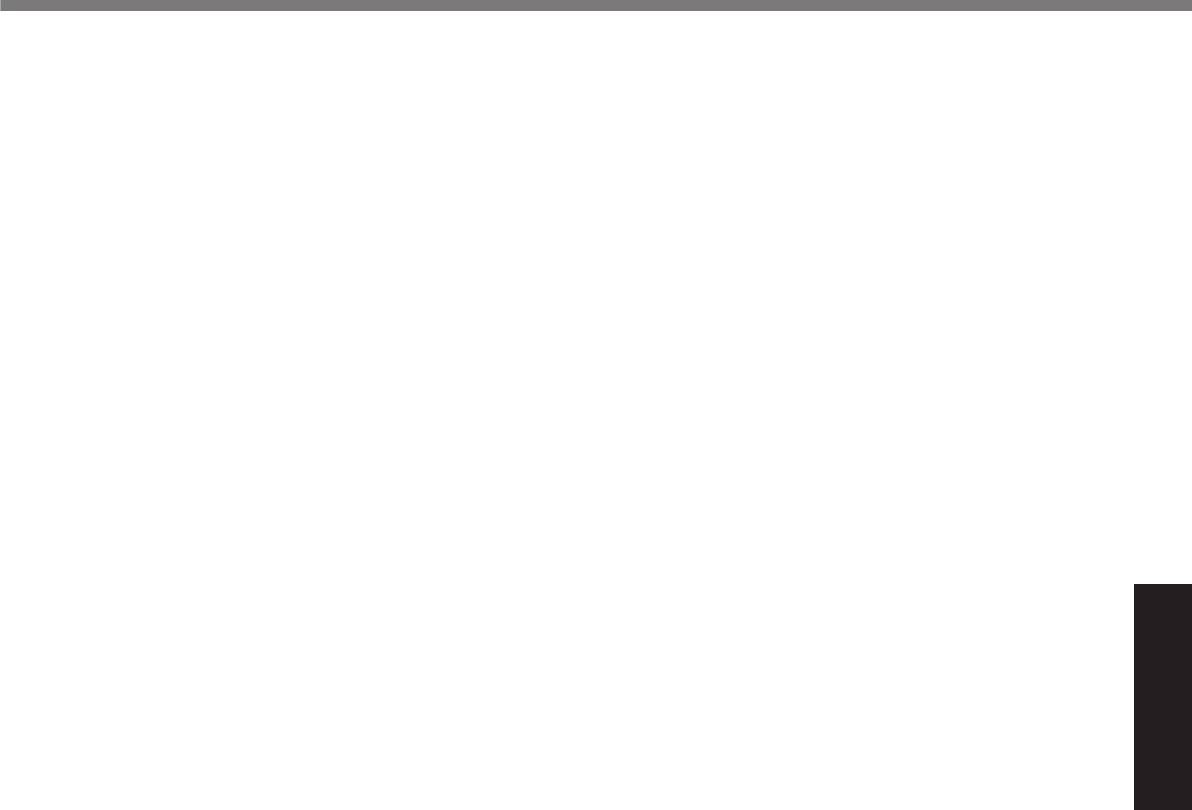
Полезная информация
23
14 Включите компьютер.
Если требуется ввести пароль, введите пароль супервизора.
15 Выполните “Первоначальные действия” (
стр. 13).
16 Запустите Setup Utility и при необходимости измените установки.
17 Запустите Setup Utility и при необходимости измените установки.
CF-19mk4(CPE02305ZA)_OI_RU.indb 23CF-19mk4(CPE02305ZA)_OI_RU.indb 23 9/12/2011 5:40:55 PM9/12/2011 5:40:55 PM


